在使用 WPS 編輯文件時,您是否曾經遇到過文字上下對齊的問題?別擔心,php小編草莓為大家帶來了 WPS 設定文字上下對齊的詳細指南!本文將介紹多種方法,讓您的文字完美對齊,提昇文件的專業性和美觀度。繼續閱讀,了解如何輕鬆解決文字上下對齊難題,讓您的文件煥然一新!
1、先使用wps軟體開啟文件(如下圖所示)。
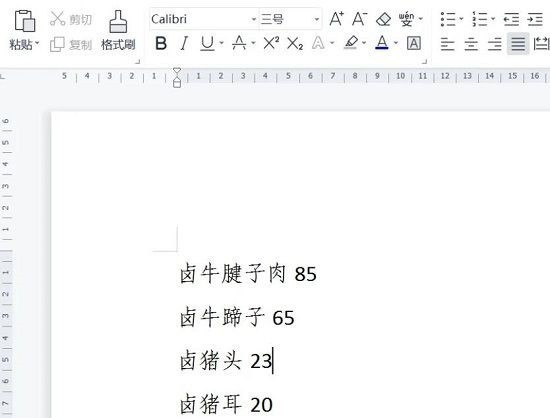
2、之後選擇需要設定的內容,右鍵選擇【段落】(如下圖)。
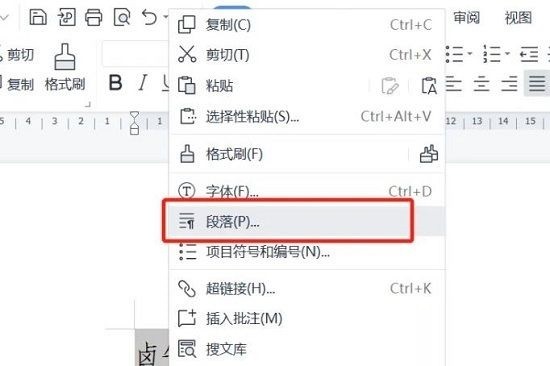
3、在彈出的對話方塊中點選【製表位】(如下圖)。
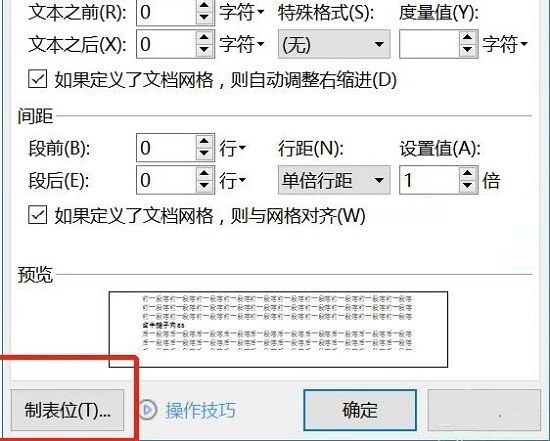
4、然後輸入需要對齊的位置,然後點擊下面的設定和確定(如下圖所示)。
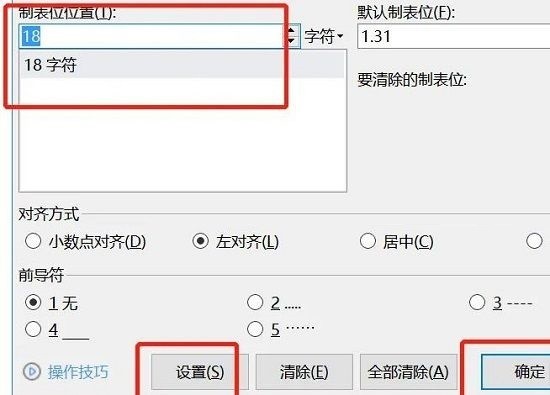
5、當完成了製表後,在需要對齊的時候按下【tab】鍵即可自動對齊(如下圖所示)。
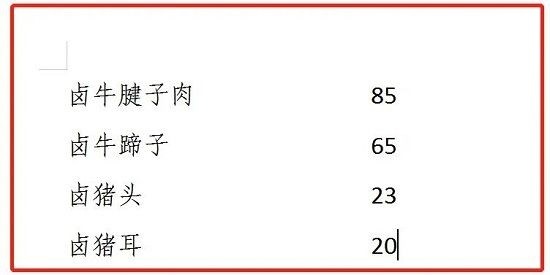 #
#
以上是WPS怎麼設定文字上下對齊_WPS設定文字上下對齊的方法的詳細內容。更多資訊請關注PHP中文網其他相關文章!




